Camtasia Studio에서 그린 스크린 잘라내는 방법 Camtasia에서 사진 잘라내기 팁
비디오 컷아웃은 비디오 편집에서 일반적인 요구 사항입니다. 이미지를 빠르고 정확하게 자르는 방법은 종종 큰 문제입니다. PHP 편집자 Xigua는 그린 스크린 설정, 컷아웃 설정부터 최종 효과 최적화에 이르기까지 Camtasia Studio의 그린 스크린 커팅 기술을 공유하고 컷아웃 프로세스를 자세히 설명합니다. 비디오 컷아웃으로 인해 어려움을 겪고 계시다면, 효율적이고 실용적인 Camtasia 컷아웃 기술을 배우기 위해 기사를 계속 읽으시기 바랍니다.
1. 비디오 자료를 타임라인으로 가져옵니다. 비디오 배경은 녹색으로 제한되지 않으며 파란색도 사용할 수 있습니다.

2. 왼쪽의 시각 효과를 클릭하고 색상 제거를 찾아 이 효과를 오른쪽 창으로 직접 드래그하세요.

3. 가장 오른쪽 패널의 색상 드롭다운 메뉴에서 색상 제거를 찾아 선택 브러시를 사용합니다.
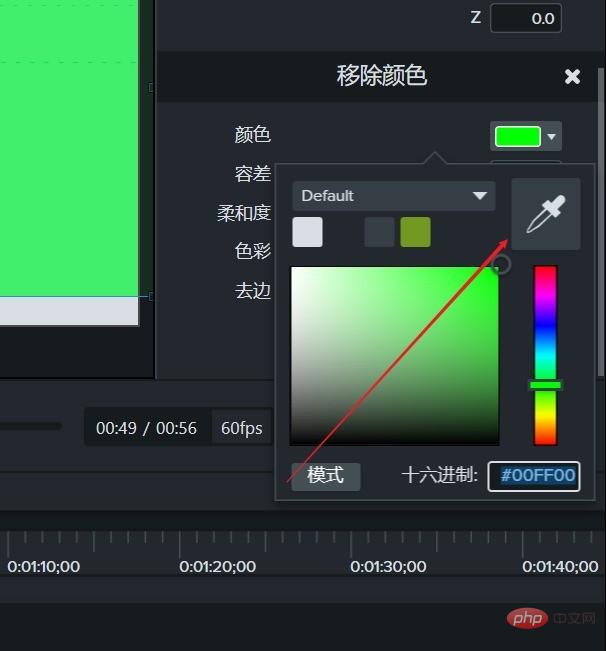
4. 이 색상을 흡수하려면 미리보기 창을 클릭하세요.

5. 컬러 패널을 제거하고 공차를 조정하여 녹색을 제거합니다.

6. 세부 사항을 더욱 풍부하게 만들기 위해 가장자리 제거 매개변수를 선택하고 스크롤 막대를 조정하며 미리보기 효과를 실시간으로 볼 수 있습니다.

7. 만족스러울 때까지 조정 과정에서 미리보기 창을 관찰하세요.

예시 튜토리얼 2: 문자 잘라내기
1. Camtasia 9의 파일 메뉴 표시줄에서 가져오기 명령을 실행하고 미디어 가져오기를 선택합니다.

2. 가져올 그린 스크린 자료를 선택하고 이 그린 스크린 자료를 타임라인 트랙 1에 배치합니다.

3. 시각 효과 옵션 패널로 전환하고 시각 효과 옵션 패널에서 [색상 삭제] 효과를 찾아서 선택합니다.

4. 색상 효과 삭제를 선택하고 마우스를 누른 채 마우스를 드래그하여 타임라인 트랙 1의 녹색 화면 비디오 자료에 색상 효과 삭제를 드래그합니다.

5.속성창을 열고 색상 삭제 설정을 찾아 색상 블록을 클릭한 후 스포이드를 선택하고 스포이드를 사용하여 녹색 화면 소재의 색상을 흡수합니다. 배경색이 차감됩니다.

6 이때 부드러움 및 가장자리 수정 매개변수를 조정하여 문자의 가장자리를 더 부드럽게 만들고 보다 만족스러운 효과를 얻을 수도 있습니다.

위 내용은 Camtasia Studio에서 그린 스크린 잘라내는 방법 Camtasia에서 사진 잘라내기 팁의 상세 내용입니다. 자세한 내용은 PHP 중국어 웹사이트의 기타 관련 기사를 참조하세요!

핫 AI 도구

Undresser.AI Undress
사실적인 누드 사진을 만들기 위한 AI 기반 앱

AI Clothes Remover
사진에서 옷을 제거하는 온라인 AI 도구입니다.

Undress AI Tool
무료로 이미지를 벗다

Clothoff.io
AI 옷 제거제

AI Hentai Generator
AI Hentai를 무료로 생성하십시오.

인기 기사

뜨거운 도구

메모장++7.3.1
사용하기 쉬운 무료 코드 편집기

SublimeText3 중국어 버전
중국어 버전, 사용하기 매우 쉽습니다.

스튜디오 13.0.1 보내기
강력한 PHP 통합 개발 환경

드림위버 CS6
시각적 웹 개발 도구

SublimeText3 Mac 버전
신 수준의 코드 편집 소프트웨어(SublimeText3)

뜨거운 주제
 7456
7456
 15
15
 1376
1376
 52
52
 77
77
 11
11
 41
41
 19
19
 15
15
 10
10
 증기 다운로드가 그렇게 느리게하는 이유
Mar 11, 2025 pm 07:36 PM
증기 다운로드가 그렇게 느리게하는 이유
Mar 11, 2025 pm 07:36 PM
느린 스팀 다운로드는 네트워크 혼잡 (홈 또는 ISP), 증기/게임 서버 문제, 제한된 대역폭, 높은 대기 시간 및 컴퓨터 하드웨어 제한과 같은 다양한 요인에서 비롯됩니다. 문제 해결에는 인터넷 속도를 확인하고 증기 정착 최적화가 포함됩니다
 Steam에서 Rockstar 계정을 해제하는 방법
Mar 11, 2025 pm 07:39 PM
Steam에서 Rockstar 계정을 해제하는 방법
Mar 11, 2025 pm 07:39 PM
이 기사는 Steam에서 Rockstar Games 소셜 클럽 계정을 해제하는 방법을 설명합니다. 이 과정에는 Rockstar Games Launcher를 사용하여 링크 된 계정을 관리하고 게임 진행 상황 또는 향후 Steam PURC에 영향을 미치지 않고 Steam 연결을 제거하는 것과 관련이 있습니다.
![[증명] Steam Error E87 수정 : 몇 분 안에 게임을 다시 얻으십시오!](https://img.php.cn/upload/article/202503/18/2025031817560457401.jpg?x-oss-process=image/resize,m_fill,h_207,w_330) [증명] Steam Error E87 수정 : 몇 분 안에 게임을 다시 얻으십시오!
Mar 18, 2025 pm 05:56 PM
[증명] Steam Error E87 수정 : 몇 분 안에 게임을 다시 얻으십시오!
Mar 18, 2025 pm 05:56 PM
기사는 네트워크 문제, 보안 소프트웨어, 서버 문제, 구식 클라이언트 및 손상된 파일을 포함한 Steam Error E87의 원인에 대해 설명합니다. 예방 및 솔루션 전략을 제공합니다. [159 자]
 Steam Error E87 : 그것이 무엇인지 & amp; 그것을 고치는 방법
Mar 18, 2025 pm 05:51 PM
Steam Error E87 : 그것이 무엇인지 & amp; 그것을 고치는 방법
Mar 18, 2025 pm 05:51 PM
Steam Error E87은 연결 문제로 인해 Steam 클라이언트 업데이트 또는 시작 중에 발생합니다. 장치를 다시 시작하거나 서버 상태를 확인하거나 DNS 변경, 보안 소프트웨어 비활성화, 캐시 청소 또는 증기를 다시 설치하여 수정하십시오.
 증기 오류 코드 E87을 수정하는 방법 : 궁극적 인 가이드
Mar 18, 2025 pm 05:51 PM
증기 오류 코드 E87을 수정하는 방법 : 궁극적 인 가이드
Mar 18, 2025 pm 05:51 PM
기사는 네트워크 문제, 손상된 파일 또는 클라이언트 문제로 인한 Steam Error Code E87 수정에 대해 논의합니다. 문제 해결 단계 및 예방 팁을 제공합니다.
 쉬운 수정 : 증기 오류 E87 설명 & amp; 해결되었습니다
Mar 18, 2025 pm 05:53 PM
쉬운 수정 : 증기 오류 E87 설명 & amp; 해결되었습니다
Mar 18, 2025 pm 05:53 PM
연결 문제로 인한 Steam Error E87은 다시 시작, 인터넷 점검 및 캐시를 지우면서 다시 설치하지 않고 수정할 수 있습니다. 증기 설정을 조정하면 향후 발생을 방지 할 수 있습니다.
 증기 오류 E87 : 왜 발생 하는가 & amp; 그것을 고치는 5 가지 방법
Mar 18, 2025 pm 05:55 PM
증기 오류 E87 : 왜 발생 하는가 & amp; 그것을 고치는 5 가지 방법
Mar 18, 2025 pm 05:55 PM
Steam Error E87 연결 문제로 인해 Steam에서 게임을 방해합니다. 이 기사는 불안정한 인터넷 및 서버 과부하와 같은 원인에 대해 설명하고 Steam을 다시 시작하고 업데이트를 확인하는 것과 같은 수정을 제공합니다.
 Google 문서에서 페이지 번호를 추가하는 방법
Mar 14, 2025 pm 02:57 PM
Google 문서에서 페이지 번호를 추가하는 방법
Mar 14, 2025 pm 02:57 PM
이 기사에는 단계별 지침을 사용하여 Google 문서에서 추가, 사용자 정의, 특정 페이지에서 시작하고 페이지 번호를 제거하는 방법에 대해 자세히 설명합니다.




